您现在的位置是:首页 > PLC技术 > PLC技术
STEP 7用新项目向导创建项目
![]() 来源:艾特贸易2017-06-05
来源:艾特贸易2017-06-05
简介双击桌面上的 SIMATICManager 图标,打开 SIMATIC Manager (管理器)窗口,弹出“ STEP 7 向导:‘新建项目’”对话框。 点击“取消”按钮,将打开上一次退出 STEP 7 时打开的所有项目。 点击
双击桌面上的SIMATICManager图标,打开SIMATIC Manager(管理器)窗口,弹出“STEP 7向导:‘新建项目’”对话框。
点击“取消”按钮,将打开上一次退出STEP 7时打开的所有项目。
点击“预览”按钮,可以打开或关闭该按钮下面的项目预览窗口。
点击“下一个>”按钮,在下一对话框中选择CPU模块的型号(见图2-13),设置CPU在MPI网络中的站地址(默认值为2)。CPU的型号与订货号应与实际的硬件相同,CPU列表框的下面是所选CPU的基本特性。
点击“下一个>”按钮,在下一对话框中选择需要生成的组织块OB,默认的是只生成作为主程序的组织块OB1。还可以选择块使用的编程语言。
点击“下一个>”按钮,可以在“项目名称”文本框修改默认的项目名称。点击“完成”按钮,开始创建项目。
执行菜单命令“文件”→“新建项目’向导”,也可以打开新建项目向导对话框。
在SIMATIC管理器中执行菜单命令“文件”→“新建”,在出现的“新建项目”对话框中(见图2-14),可以创建一个用户项目、库或多重化项目。多重化项目包含多个站,可以由多人编程,最后合并为一个项目。

图2-13 新建项目向导
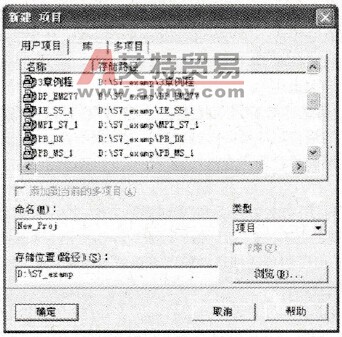
图2-14 新建项目对话框
点击排行
 PLC编程的基本规则
PLC编程的基本规则









